win10文件夹乱码如何解决网站 Win10文件夹名乱码解决方法
更新时间:2024-04-13 09:40:00作者:jiang
在使用Win10系统时,有时候会遇到文件夹名乱码的情况,给我们的使用带来了不便,针对这一问题,我们可以通过一些简单的方法来解决,让文件夹名显示正常。下面就来介绍一下Win10文件夹名乱码的解决方法。
步骤如下:
1.点击左下角开始,选择windows系统打开“控制面板”。
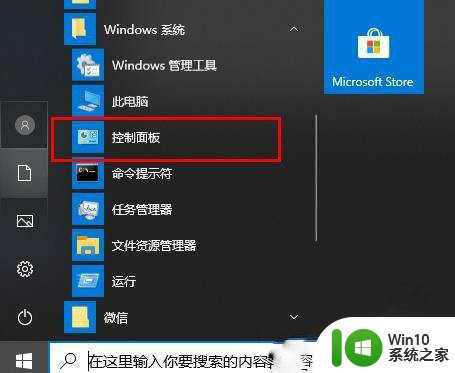
2.点击“时钟和区域”
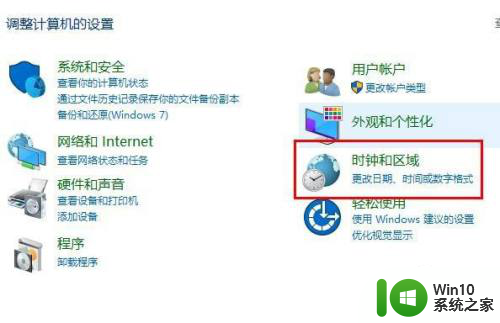
3.选择“管理”点击“更改系统区域设置”
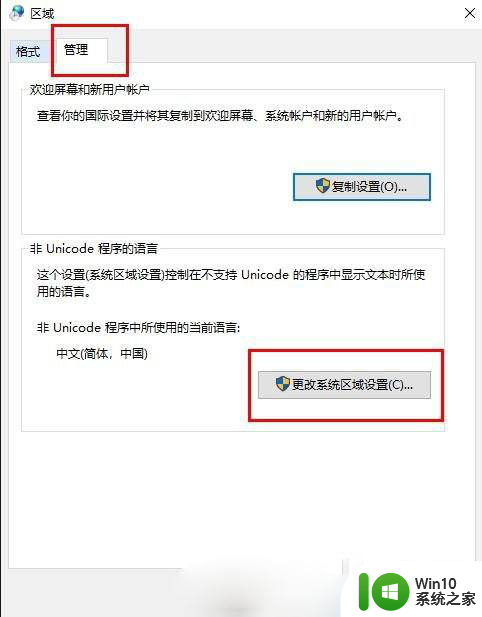
4.将“当前系统区域设置”改为“英语”,点击“确定”
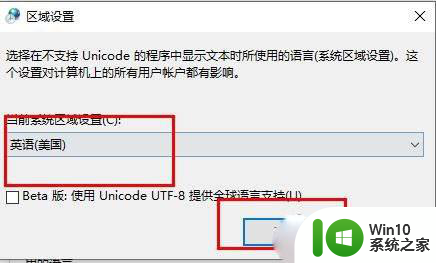
5.再次打开“更改系统区域设置”,将语言设置回“中文”即可。
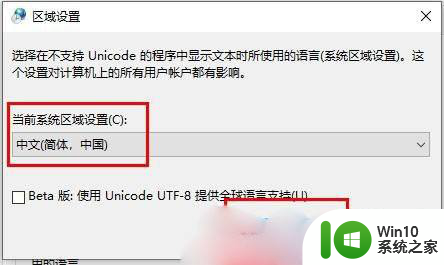
以上是解决win10文件夹乱码问题的全部内容,如果您遇到此问题,您可以按照小编的方法来解决,希望能对大家有所帮助。
win10文件夹乱码如何解决网站 Win10文件夹名乱码解决方法相关教程
- win10文件夹名称变成乱码解决方案 win10文件夹名称变成乱码是什么原因
- win10系统文件名乱码如何解决 win10文件名乱码怎么办
- win10软件出现乱码的解决方法 win10文字乱码怎么恢复
- win10打开压缩包文件出现乱码如何解决 win10电脑解压缩文件乱码问题如何解决
- 解决win10程序文档乱码的方法 win10程序文档乱码怎么解决
- windows10ie浏览器下载文件名乱码解决方法 Windows10 IE浏览器下载文件名乱码怎么办
- win10打开中文软件出现乱码的解决步骤 win10乱码怎么办
- win10中文显示乱码修复方法 win10中文乱码原因和解决方法
- win10ie浏览器下载文件乱码的详细解决方法 win10 ie浏览器下载文件乱码怎么解决
- win10下载软件乱码怎么办 win10部分软件乱码解决方法
- win10安装软件乱码的解决方法 win10安装软件出现乱码怎么办
- win10文件名出现乱码的恢复方法 windows10文件名字乱码怎么恢复正常
- 蜘蛛侠:暗影之网win10无法运行解决方法 蜘蛛侠暗影之网win10闪退解决方法
- win10玩只狼:影逝二度游戏卡顿什么原因 win10玩只狼:影逝二度游戏卡顿的处理方法 win10只狼影逝二度游戏卡顿解决方法
- 《极品飞车13:变速》win10无法启动解决方法 极品飞车13变速win10闪退解决方法
- win10桌面图标设置没有权限访问如何处理 Win10桌面图标权限访问被拒绝怎么办
win10系统教程推荐
- 1 蜘蛛侠:暗影之网win10无法运行解决方法 蜘蛛侠暗影之网win10闪退解决方法
- 2 win10桌面图标设置没有权限访问如何处理 Win10桌面图标权限访问被拒绝怎么办
- 3 win10关闭个人信息收集的最佳方法 如何在win10中关闭个人信息收集
- 4 英雄联盟win10无法初始化图像设备怎么办 英雄联盟win10启动黑屏怎么解决
- 5 win10需要来自system权限才能删除解决方法 Win10删除文件需要管理员权限解决方法
- 6 win10电脑查看激活密码的快捷方法 win10电脑激活密码查看方法
- 7 win10平板模式怎么切换电脑模式快捷键 win10平板模式如何切换至电脑模式
- 8 win10 usb无法识别鼠标无法操作如何修复 Win10 USB接口无法识别鼠标怎么办
- 9 笔记本电脑win10更新后开机黑屏很久才有画面如何修复 win10更新后笔记本电脑开机黑屏怎么办
- 10 电脑w10设备管理器里没有蓝牙怎么办 电脑w10蓝牙设备管理器找不到
win10系统推荐
- 1 番茄家园ghost win10 32位旗舰破解版v2023.12
- 2 索尼笔记本ghost win10 64位原版正式版v2023.12
- 3 系统之家ghost win10 64位u盘家庭版v2023.12
- 4 电脑公司ghost win10 64位官方破解版v2023.12
- 5 系统之家windows10 64位原版安装版v2023.12
- 6 深度技术ghost win10 64位极速稳定版v2023.12
- 7 雨林木风ghost win10 64位专业旗舰版v2023.12
- 8 电脑公司ghost win10 32位正式装机版v2023.12
- 9 系统之家ghost win10 64位专业版原版下载v2023.12
- 10 深度技术ghost win10 32位最新旗舰版v2023.11